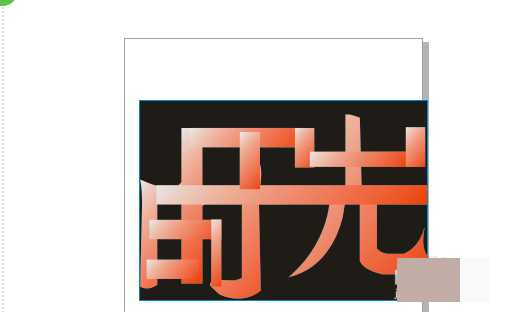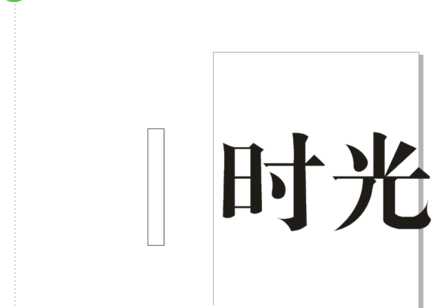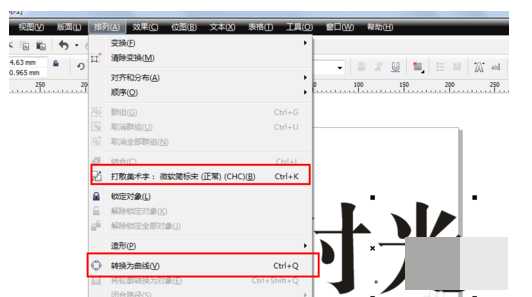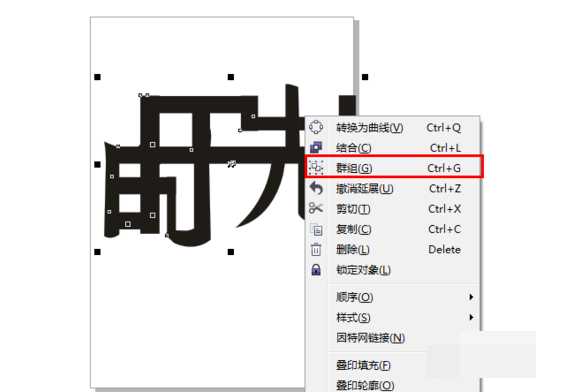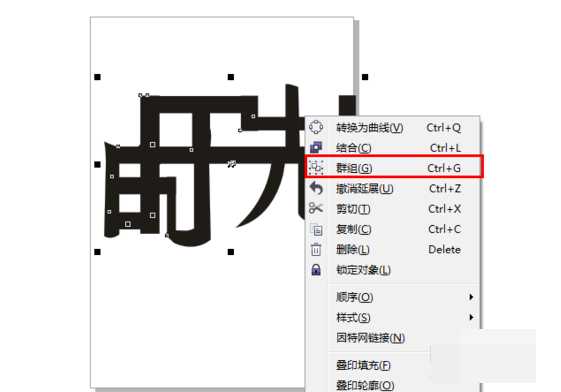coreldraw怎么切割字体?cdr拆分字体方法很简单,选中文字后,先把文字打散,再进行转换为曲线,把多余部分右键删除掉,利用矩形,把不用部分修剪,然后调整文字高度统一,各个部分调节及变化,最后ctrl+g群组,好了,话不多说,具体步骤快来跟着小编一起去学习一下吧。
效果图:
具体步骤:
1、打开CorelDRAW,输入文字,放大字体,在做一个矩形。
2、选中文字后,先把文字打散,再进行转换为曲线。
3、把多余部分右键删除掉,利用矩形,把不用部分修剪。
4、然后调整文字高度统一,各个部分调节及变化,最后ctrl+g群组。
5、绘制选框后,填充颜色,把文字字体设置渐变效果。
教程结束,以上就是关于coreldraw怎么切割字体?cdr拆分字体的方法介绍,希望对大家有所帮助!
相关教程推荐:
CDR将一个字分割成两半的两种方法
ai怎么设计分割字体? ai分离文字的制作方法
PS怎么设计个性的分割艺术字体?
免责声明:本站文章均来自网站采集或用户投稿,网站不提供任何软件下载或自行开发的软件!
如有用户或公司发现本站内容信息存在侵权行为,请邮件告知! 858582#qq.com
暂无“coreldraw怎么切割字体?cdr拆分字体的方法介绍”评论...
更新动态
2024年11月27日
2024年11月27日
- 凤飞飞《我们的主题曲》飞跃制作[正版原抓WAV+CUE]
- 刘嘉亮《亮情歌2》[WAV+CUE][1G]
- 红馆40·谭咏麟《歌者恋歌浓情30年演唱会》3CD[低速原抓WAV+CUE][1.8G]
- 刘纬武《睡眠宝宝竖琴童谣 吉卜力工作室 白噪音安抚》[320K/MP3][193.25MB]
- 【轻音乐】曼托凡尼乐团《精选辑》2CD.1998[FLAC+CUE整轨]
- 邝美云《心中有爱》1989年香港DMIJP版1MTO东芝首版[WAV+CUE]
- 群星《情叹-发烧女声DSD》天籁女声发烧碟[WAV+CUE]
- 刘纬武《睡眠宝宝竖琴童谣 吉卜力工作室 白噪音安抚》[FLAC/分轨][748.03MB]
- 理想混蛋《Origin Sessions》[320K/MP3][37.47MB]
- 公馆青少年《我其实一点都不酷》[320K/MP3][78.78MB]
- 群星《情叹-发烧男声DSD》最值得珍藏的完美男声[WAV+CUE]
- 群星《国韵飘香·贵妃醉酒HQCD黑胶王》2CD[WAV]
- 卫兰《DAUGHTER》【低速原抓WAV+CUE】
- 公馆青少年《我其实一点都不酷》[FLAC/分轨][398.22MB]
- ZWEI《迟暮的花 (Explicit)》[320K/MP3][57.16MB]